Η πανταχού παρουσία των υπολογιστών tablet δεν μπορούσε παρά να επηρεάσει τον τομέα των γραφείων. Πολλοί εργαζόμενοι προτιμούν τώρα να εργάζονται με μικρές συσκευές. Ωστόσο, κατά τη διάρκεια αυτής της εργασίας περιοδικά υπάρχει ανάγκη εκτύπωσης κάτι. Μέχρι πρόσφατα, ο μόνος τρόπος ήταν η σύζευξη με έναν προσωπικό υπολογιστή και στη συνέχεια η μεταφορά των απαραίτητων αρχείων σε αυτόν. Και μόνο μετά τη μεταφορά, τα απαραίτητα αρχεία εκτυπώθηκαν από τον υπολογιστή.
Αυτή είναι μια μακρά, εξαντλητική διαδικασία που απαιτεί χρόνο. Οι αναδυόμενες τάσεις ώθησαν τους κατασκευαστές ψηφιακής τεχνολογίας να δημιουργήσουν τη δυνατότητα απευθείας σύνδεσης φορητών υπολογιστών στον εκτυπωτή.

Σύζευξη συσκευών
Τι πρέπει να είναι εκτυπωτής
Ασύρματη σύνδεση. Η πιο σημαντική προϋπόθεση για σύζευξη με τη συσκευή εκτύπωσης είναι η παρουσία μιας τέτοιας λειτουργίας. Δεν είναι όλα τα μοντέλα εξοπλισμένα με κατάλληλους προσαρμογείς. Σχεδόν όλα τα νέα μοντέλα τα έχουν, αλλά τα παλιά δυστυχώς στερούνται.

MFP
Για ενσύρματη σύνδεση, χρειάζεστε έξοδο USB στη συσκευή, στην οποία μπορείτε να συνδέσετε το καλώδιο. Ωστόσο, αυτό δεν αποτελεί απόλυτη επιβεβαίωση της συνδεσιμότητας. Σε τελική ανάλυση, θα πρέπει να εγκαταστήσει το κατάλληλο πρόγραμμα οδήγησης, το οποίο απλά δεν μπορεί να είναι.
Τι πρέπει να είναι ένα δισκίο

Το δισκίο
Η κύρια απαίτηση για ένα tablet είναι η διαθεσιμότητα ενός λειτουργικού συστήματος. Αυτό είναι απαραίτητο για να μπορέσετε να χρησιμοποιήσετε ειδικό λογισμικό για εκτύπωση. Το πιο δημοφιλές λειτουργικό σύστημα σε συσκευές είναι το Android, επομένως είναι κάτω από όλα τα προγράμματα που είναι κατάλληλα για αυτήν την περίσταση. Δεν χρειάζεται να έχει ειδικές λειτουργίες.
Πώς μπορώ να συνδέσω ένα MFP στο tablet μου;
Οι κύριες μέθοδοι, υπάρχουν μόνο δύο:
- μέσω ασύρματων δικτύων WiFi ή Bluetooth.
- μέσω καλωδίου USB.
Σύνδεση WiFi
Αυτή είναι ίσως η ευκολότερη μέθοδος. Δεν χρειάζεται να χρησιμοποιήσετε αξεσουάρ τρίτων ή ειδικό λογισμικό. Απλώς κατεβάστε το πρόγραμμα Printer Share, το οποίο είναι το πιο δημοφιλές λογισμικό για εκτύπωση από συσκευές Android. Μπορείτε επίσης να χρησιμοποιήσετε ανάλογα.
Μετά την εγκατάσταση του προγράμματος, πρέπει να το εκτελέσετε και, στη συνέχεια, ακολουθήστε τις εξαιρετικά κατανοητές οδηγίες. Η διεπαφή είναι απλή και βολική. Όπως περιγράφεται παραπάνω, για να χρησιμοποιήσετε αυτήν τη δυνατότητα, πρέπει να βεβαιωθείτε ότι διαθέτετε προσαρμογέα WiFi.
Σύνδεση Bluetooth
Αυτός ο τύπος είναι πολύ παρόμοιος με τον προηγούμενο, διαφέρει μόνο στον τύπο του πρωτοκόλλου ασύρματης μεταφοράς δεδομένων. Η παρουσία του κατάλληλου προσαρμογέα και του σωστού προγράμματος θα σας επιτρέψει να εκτυπώσετε γρήγορα τα απαραίτητα έγγραφα.
Σύνδεση καλωδίου USB

Σύζευξη USB
Ένας άλλος τρόπος σύζευξης. Βασίζεται στη χρήση ενός ειδικού καλωδίου που συνδέει απευθείας το tablet με τον εκτυπωτή. Πρέπει να πάρετε ένα τέτοιο καλώδιο και να συνδέσετε το ένα άκρο στη θύρα USB της συσκευής και το άλλο, microUSB στον υπολογιστή tablet. Εύκολο, αλλά όχι αρκετό. Για να δουλέψετε, πρέπει να εγκαταστήσετε τα κατάλληλα προγράμματα οδήγησης στον υπολογιστή που θα ελέγχουν τη διαδικασία σύζευξης. Όχι για όλα τα μοντέλα, ειδικά παλιά, είναι εύκολο να βρείτε αυτό το πρόγραμμα οδήγησης. Συχνά απλώς μπορεί να μην είναι, κάτι που θα αποκλείσει τη δυνατότητα χρήσης αυτής της μεθόδου.
Ορισμένα μοντέλα συσκευών δεν έχουν έξοδο USB. Ωστόσο, αυτή δεν είναι μια απελπιστική κατάσταση. Για οποιαδήποτε συσκευή, μπορείτε να βρείτε ειδικούς προσαρμογείς ή ειδικούς ενσύρματο προσαρμογείς που παρέχουν πρόσβαση σε ενσύρματη σύνδεση.
Εάν το καλώδιο είναι συνδεδεμένο, εντοπιστεί και εγκατασταθεί το πρόγραμμα οδήγησης, τότε θα πρέπει να χρησιμοποιήσετε ένα από τα προγράμματα εκτύπωσης από μικρές συσκευές. Εδώ η πορεία των ενεργειών έχει περίπου την ίδια σειρά με άλλες συνδέσεις. Το πιο σημαντικό είναι να ακολουθείτε αυστηρά τις οδηγίες του προγράμματος.
Εκτύπωση μέσω Google Cloud
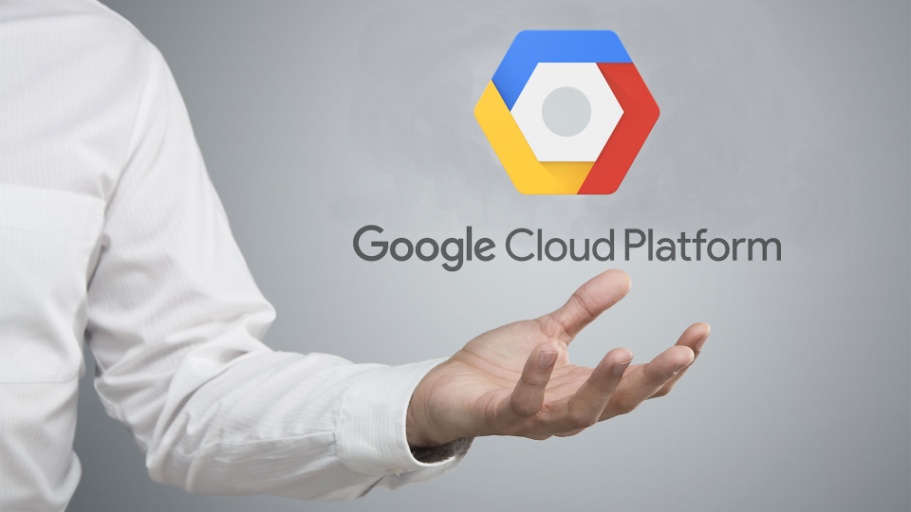
Google cloud
Μια άλλη καινοτόμος μέθοδος εκτύπωσης βασίζεται στη χρήση του Google Cloud, μιας ειδικής υπηρεσίας που σας επιτρέπει να εκτυπώνετε έγγραφα σε έναν απομακρυσμένο εκτυπωτή. Για να το χρησιμοποιήσετε, θα πρέπει να προρυθμίσετε τον αποκαλούμενο "εικονικό εκτυπωτή" μέσω του προγράμματος περιήγησης Google Chrome. Αυτή η μέθοδος βασίζεται στη λειτουργία του λογαριασμού αυτού του συστήματος. Η ταυτόχρονη χρήση ενός λογαριασμού σε διάφορες συσκευές επιτρέπει, σε γενικές γραμμές, να τα συνδυάσει όλα σε μία ομάδα προγραμμάτων. Έτσι, όπου κι αν βρίσκεται ο χρήστης, μπορεί πάντα να στέλνει έγγραφα για εκτύπωση στη συσκευή του που είναι συνδεδεμένη σε υπολογιστή.
Σε μοντέλα που βασίζονται σε Android, χρησιμοποιείται μια ειδική εφαρμογή από την Google για αυτούς τους σκοπούς. Έχει σχεδόν την ίδια λειτουργικότητα με τα ανάλογα. Η μόνη διαφορά είναι ότι αυτό το λογισμικό στοχεύει στην επίλυση ενός σαφούς στόχου - της χρήσης του Google Cloud.
Αξίζει να σημειωθεί ότι η τελευταία μέθοδος δεν απαιτεί συγκεκριμένους προσαρμογείς στο ίδιο το MFP, καθώς και προγράμματα οδήγησης. Αρκεί να έχουμε μια ιδέα για το πώς να συνδέσετε τη συσκευή με έναν τυπικό τρόπο σε έναν προσωπικό υπολογιστή. Από αυτήν την άποψη, ένας εικονικός εκτυπωτής είναι η πιο βολική και πρακτική λύση.
Έτσι, το ερώτημα εάν είναι δυνατή η σύνδεση του εκτυπωτή στο tablet έχει αρκετές απαντήσεις. Ναι, φυσικά μπορείτε. Ωστόσο, πρέπει να εξετάσετε όλους τους πιθανούς τρόπους και, στη συνέχεια, να αναλύσετε την τρέχουσα κατάσταση. Εάν το μοντέλο είναι προηγμένο, όλες οι παραπάνω μέθοδοι είναι συνήθως διαθέσιμες για αυτό. Στη συνέχεια, τίθεται το ερώτημα των προσωπικών προτιμήσεων. Εάν λείπουν ορισμένοι προσαρμογείς ή δεν μπορούν να βρεθούν τα προγράμματα οδήγησης, συνιστούμε να χρησιμοποιήσετε την τελευταία μέθοδο με βάση την αρχή ενός εικονικού εκτυπωτή.
 Γιατί το tablet απενεργοποιήθηκε και δεν ενεργοποιείται
Γιατί το tablet απενεργοποιήθηκε και δεν ενεργοποιείται  Πώς να επιλέξετε μια βάση για ένα tablet σε αυτοκίνητο
Πώς να επιλέξετε μια βάση για ένα tablet σε αυτοκίνητο  Επισκόπηση προστατευμένων δισκίων και προστατευτικών μεμβρανών για αυτά
Επισκόπηση προστατευμένων δισκίων και προστατευτικών μεμβρανών για αυτά  Επισκόπηση προστατευμένων δισκίων και προστατευτικών μεμβρανών για αυτά
Επισκόπηση προστατευμένων δισκίων και προστατευτικών μεμβρανών για αυτά  Γιατί το tablet δεν ξεκινά
Γιατί το tablet δεν ξεκινά 

